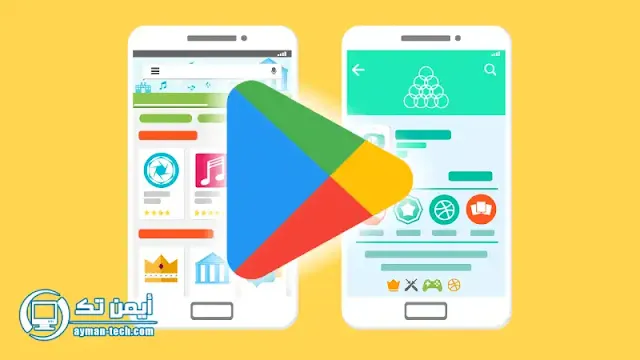أحيانا نعاني من بعض المشاكل في تحميل تطبيقات من متجر جوجل بلاي أو فتح المتجر وتحديثه وغيرها من المشاكل التي قد تواجه مستخدمي هواتف الأندرويد أثناء محاولة الإستفادة من مميزات متجر التطبيقات.
وفي ما يلي بعض الخطوات والطرق التي من شأنها أن تساعدك على حل المشاكل التي قد تواجهك أثناء إستخدام متجر التطبيقات Google Play ، سنوفر لك من خلال هذا المقال مجموعة من الخطوات تطبقها بالترتيب إلى أن تنجح في حل المشكلة.
مشاكل جوجل بلاي التي يمكن حلها بهذه الخطوات
- عدم القدرة على فتح متجر جوجل بلاي أو تحديثه
- عدم القدرة على تثبيت التطبيقات والألعاب على الجهاز
- توقف عملية تحميل وتثبيت التطبيقات
التحقق من وجود إتصال بالإنترنت
أول شيء عليك القيام به عزيزي القارئ هو التأكد من أن هاتفك متصل بالإنترنت بشكل سليم وبدون مشاكل سواء في الواي فاي أو بيانات الهاتف ، كما أن ضعف الإنترنت قد تكون هي السبب في هذه المشاكل ، لذا تأكد من توفر إتصال جيد بالإنترنت
إعادة تشغيل الجهاز
إذا لم تنجح معك الطريقة الأولى فقم بإعادة تشغيل جهازك فربما يكون المشكل بسيط للغاية ولا يتطلب سوى إعادة تشغيل للجهاز ليعمل معك التطبيق بشكل سليم
خطوات إعادة تشغيل الجهاز
- تقوم بالنقر بشكل مطول على زر التشغيل
- ستظهر لك نافذة تحتوي على مجموعة من الخيارات
- إختر منها خيار " إعادة التشغيل Restart " أو زر " إيقاف التشغيل Power Off " إذا لم يكن الخيار الأول متوفر لديك
- إذا قمت بالنقر على زر " إيقاف التشغيل Power Off " إنتظر إلى حين إغلاق الهاتف بالكامل ثم أعد تشغيله من جديد
- الآن جرب الدخول من جديد إلى تطبيق جوجل بلاي وشاهد هل سيظهر معك المشكل من جديد أم لا
حذف ذاكرة التخزين المؤقت لمتجر جوجل بلاي
قد يكون حذف ذاكرة التخزين المؤقت بالإضافة إلى بيانات التطبيق خياراً نافعاً في حالة لم تستطع حل المشكلة بإستخدام الطريقتين السابقتين ، بحيث سيصبح التطبيق وكأنه بدأ من جديد أي ستقوم بإدخال حسابك على جوجل وتعيين كافة إعدادات التطبيق إلى إفتراضية وكأنك إشتريت هاتف جديد وستدخل إلى متجر جوجل بلاي لأول مرة ، وفي ما يلي خطوات حذف بيانات التطبيق وذاكرة التخزين المؤقت Cache.
- قم بالدخول إلى الإعدادات Settings
- ثم التطبيقات والإشعارات Apps & Notifications
- ثم إضغط على App info أو كل التطبيقات All Apps على حسب نظام الهاتف
- إبحث ضمن التطبيقات عن متجر جوجل بلاي Google Play Store ثم قم بالنقر عليه
- قم بالنقر على السعة Storage
- وأنقر على الزرين " حذف البيانات Clear Data " و " حذف ذاكرة التخزين المؤقت Clear Cache "
- ثم توجه إلى التطبيق وقم بفتحه من جديد
التحقق من توفر مساحة تخزين كافية
عندما تقل مساحة التخزين المتاحة أو الفارغة فقد لا يقوم متجر جوجل بلاي بتحديث التطبيقات و أيضاً تحميل تطبيقات جديدة ، وحتى تحديث المتجر نفسه ، لذا تحقق من توفر مساحة 1 جيجابايت على الأقل فاضية.
إلغاء تثبيت تحديثات متجر جوجل بلاي
يمكنك من خلال الإعدادات إلغاء تثبيت الإصدار الحالي من أي تطبيق جاء مثبت بشكل مسبق مع النظام والعودة إلى الإصدار السابق والذي جاء مع الهاتف وهو الإصدار الذي تجده في الهاتف عند شرائه.
وسنستعمل نحن هذه الطريقة مع متجر جوجل بلاي لحل مشكل عدم تحميل وتحديث التطبيقات أو مشكل عدم فتح متجر جوجل بلاي وغيرها من المشاكل التي ذكرناها في بداية المقال.
- توجه إلى الإعدادات Settings
- أنقر على التطبيقات والإشعارات Apps & Notifications
- إضغط على كل التطبيقات أو All Apps أو App Info
- إبحث عن متجر جوجل بلاي وقم بالنقر عليه
- إضغط على 3 نقاط الموجودة بأعلى الصفحة
- ثم إضغط على زر إلغاء تثبيت التحديثات Uninstall updates
- إضغط على زر Ok من النافذة المنبثقة الظاهرة أمامك
- ثم عد إلى التطبيق وقم بالدخول إليه
إزالة حساب جوجل من هاتفك وإضافته من جديد
خطوات حذف حساب جوجل من الهاتف
- توجه إلى الإعدادات Settings
- ثم الحسابات Accounts
- إختر حساب جوجل الذي تريد حذفه
- ثم إختر إزالة الحساب Remove account
- وأدخل كود فتح الهاتف
للإشارة عند إزالة الحساب ستتم إزالة بعض البيانات من جهازك المرتبطة بحساب جوجل على سبيل المثال جهات الإتصال Contacts ، ولكن ستستعيدها فور إعادة الحساب ، وتأكد جيداً من البيانات التي لم تقم بمزامنتها بعد بحسابك على جوجل لآنك قد تفقدها
خطوات إضافة حساب جوجل إلى الهاتف
- أدخل إلى الإعدادات
- ثم الحسابات
- ثم إضغط على إضافة حساب Add account
- وإختر من القائمة Google
- أدخل كود فتح الهاتف
- أدخل معلومات تسجيل الدخول الخاصة بحسابك
- بعد الإنتهاء من عملية تسجيل الدخول توجه من جديد إلى جوجل بلاي
- وراجع هل تم حل المشكلة أم لا